Comment convertir une vidéo HD en MP4 ?
- Accueil
- Astuces
- Montage vidéo et capture vidéo
- Comment convertir une vidéo HD en MP4 ?
Résumé
Comparée à la vidéo en définition standard, la vidéo HD dispose d’une résolution plus élevée et d’une meilleure qualité vidéo. Si le film et les concerts sont lus en mode de vidéo HD, l’effet de visualisation est excellent. Cependant, la vidéo HD n’est pas compatible avec certaines plates-formes. La vidéo HD a des exigences élevées sur les configurations de l’appareil. Si les configurations sont basses, l’effet de visualisation de la vidéo est mauvais ou voire il est impossible de faire la lecture de la vidéo. Afin de lire des vidéos HD sur plus d’appareils, on peut convertir la vidéo HD en MP4 qui est compatible avec de nombreux appareils. Découvrez dans cet article les étapes pour convertir une vidéo HD en MP4.
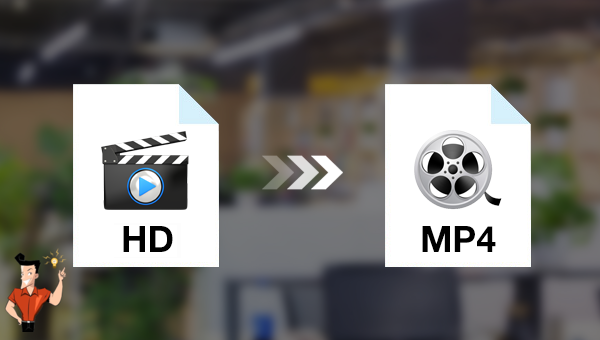
Par ailleurs, ce logiciel est capable d’améliorer et optimiser la vidéo, comme couper, fusionner, rogner, pivoter et retourner des vidéos, ajouter les effets animés au début et à la fin de la vidéo, ajouter les transitions, les effets de filtre, la musique, le sous-titre dans la vidéo et supprimer le son d’origine. Après le montage vidéo, vous pouvez changer le format de la vidéo. Ce logiciel prend en charge la plupart des formats vidéo et audio, comme MXF, AVI, MKV, MP4, MOV, M2TS, M4V, AAC, AC3, etc. Vous pouvez effectuer à loisir la conversion entre le format vidéo et audio.

Montage vidéo Couper, rogner et fusionner des vidéos. Ajouter des filigranes, des effets et la musique dans la vidéo.
Conversion de vidéo et audio Convertir les fichiers vidéo et audio sous de divers formats avec ou sans la compression.
Enregistrement de l’écran Filmer l’écran et la caméra du PC avec ou sans le son. Possible de définir un enregistrement automatique.
Utilisation simple Il suffit quelques clics pour achever le montage et la conversion de vidéo.
Fonctionner sous Windows 10, 8.1, 8, 7, Vista et XP.
Montage vidéo Couper, rogner et fusionner des vidéos. Ajouter des filigranes, des effets, sous
Conversion de vidéo et audio Convertir les fichiers vidéo et audio sous de divers formats avec ou sans la compression.
Enregistrement de l’écran Filmer l’écran et la caméra du PC avec ou sans le son. Possible de définir un enregistrement automatique.


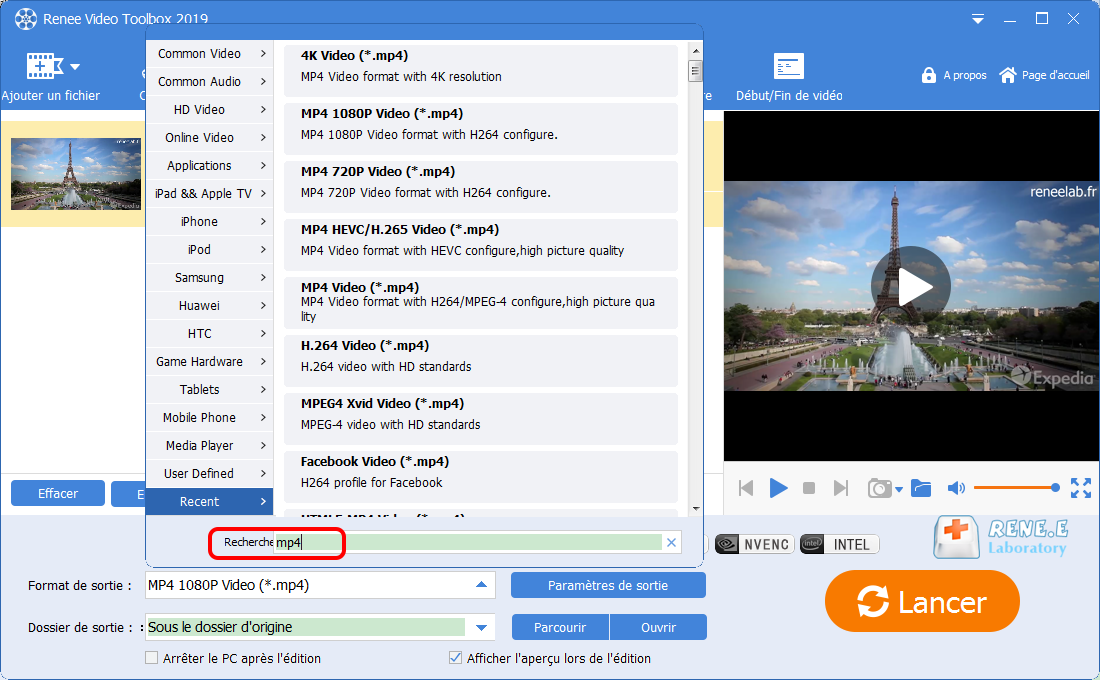
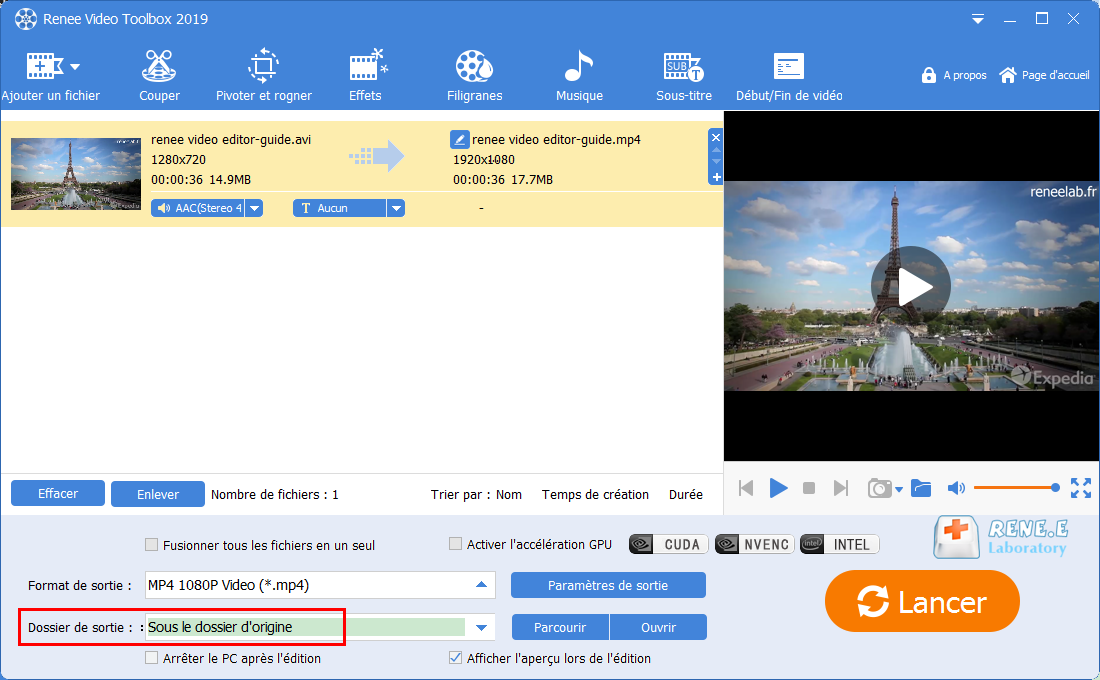
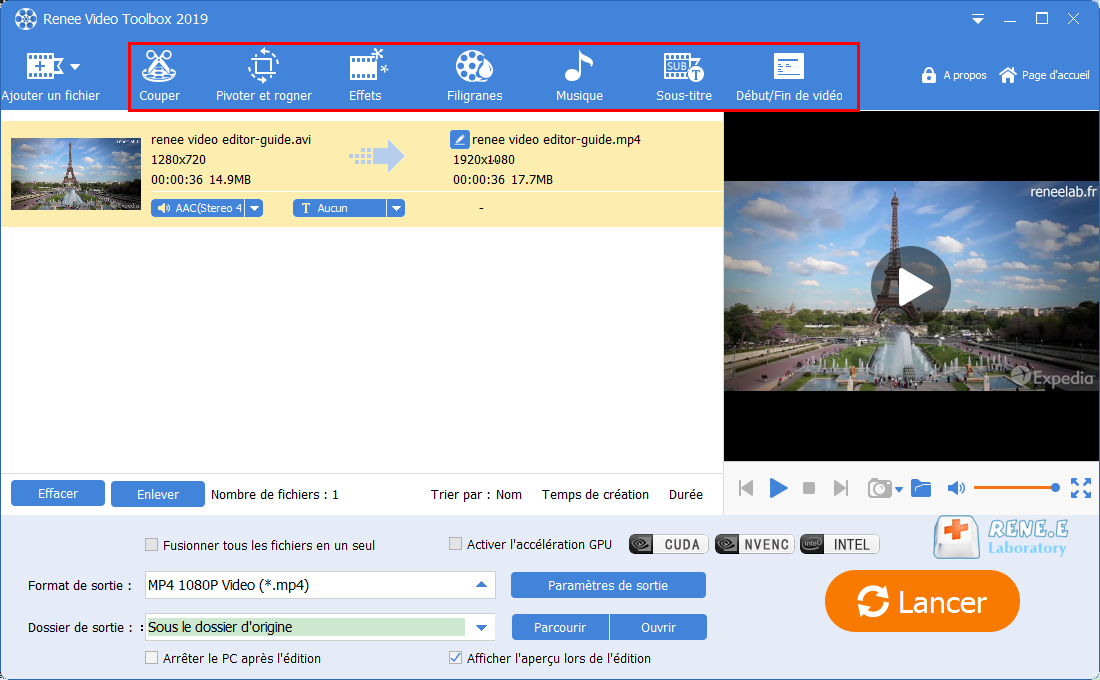






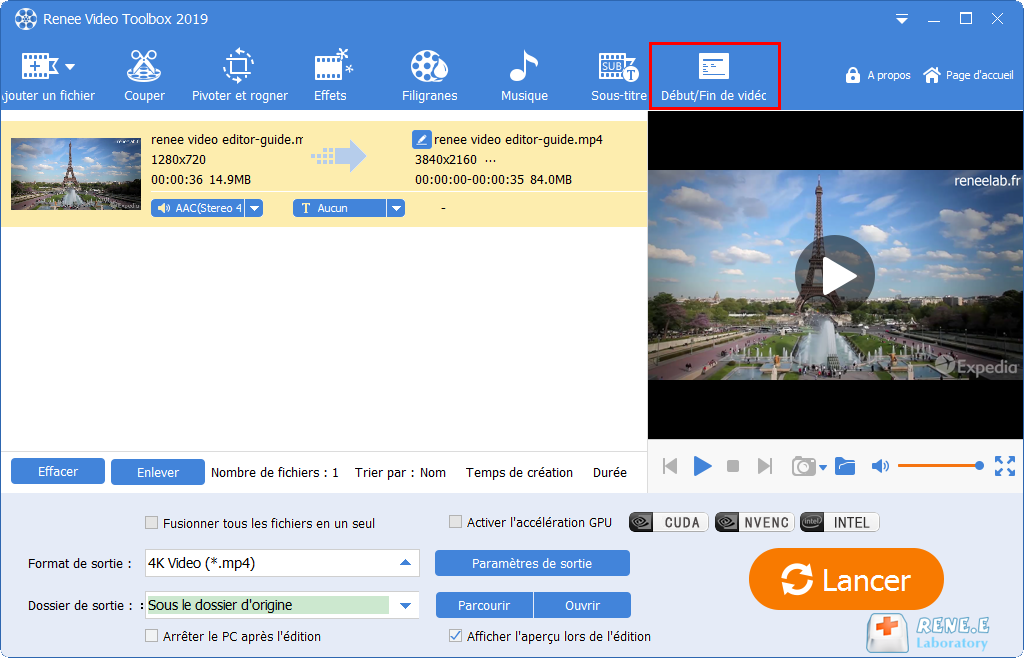
Il est bien simple de convertir une vidéo HD en MP4 sur le site Hdconvert. Suivez les étapes suivantes.
Accédez au site Hdconvert et cliquez sur le bouton « Convert Now » pour ouvrir la page pour convertir les formats en ligne. Ensuite, cliquez sur « Select files » pour charger la vidéo HD dans le serveur du site. Suite au chargement de la vidéo, cliquez sur « Next » pour sélectionner le format à exporter. Ici, on choisit MP4.
Après la sélection du format de sortie, cliquez sur le bouton « Next ». Et puis, quelques pages sur les paramètres de la vidéo s’affichent, comme sélectionner la qualité pour la vidéo de sortie (conserver la qualité d’origine ou compresser la qualité vidéo), modifier les paramètres de la vidéo (changer le débit binaire pour la vidéo ou l’audio, la suppression des pistes, etc.), envoyer les notifications après la conversion (envoyer la notification par son, par push ou par e-mail) et ajouter le filigrane sur la vidéo. Après la définition des paramètres, cliquez sur le bouton « Next » et « Convert » pour lancer la conversion de la vidéo HD en MP4.
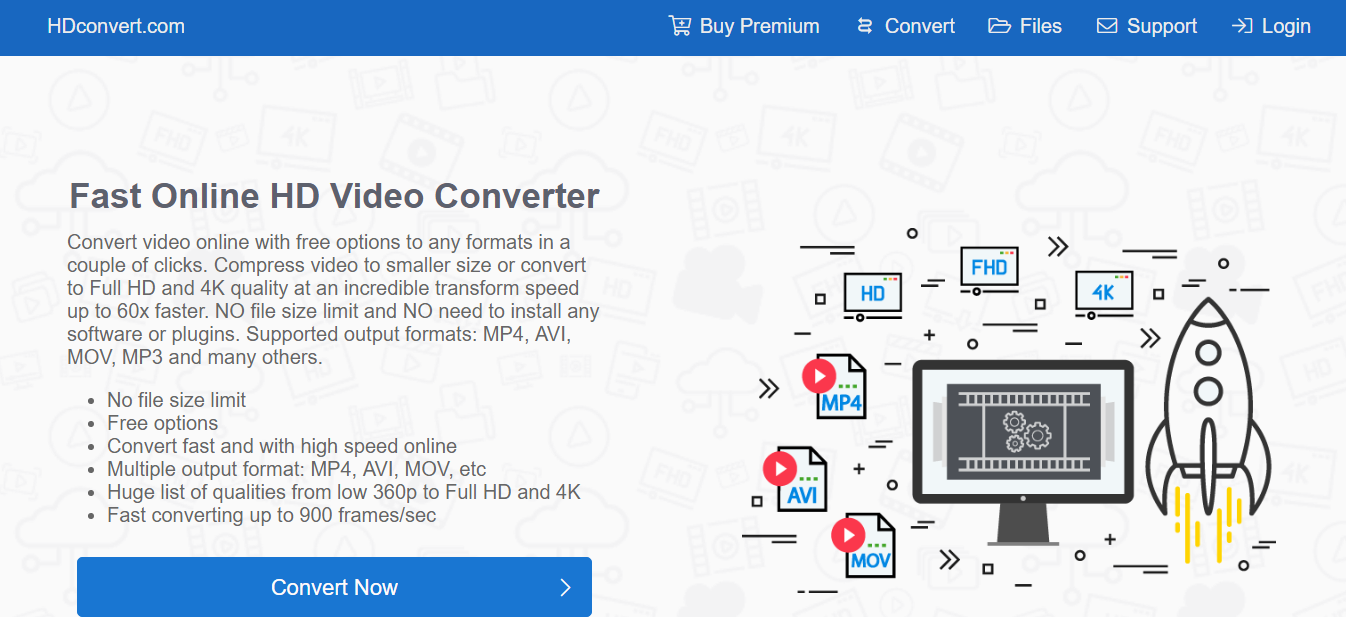
Articles concernés :
Comment faire une capture d'écran sous Windows 10?
27-02-2019
Valentin DURAND : Dans la vie d'étude quotidienne, nous rencontrons parfois la situation suivante : la vidéo pédagogique de l'enseignant placée...
Comment convertir la vidéo en MP3 de façon rapide et simple ?
02-08-2019
Louis LE GALL : Pour extraire la musique de fond depuis une vidéo, il suffit d’utiliser un convertisseur vidéo gratuit Renee Video...
Comment convertir la vidéo en un GIF animé ?
27-02-2019
Valentin DURAND : Dans les communications quotidiennes des application sociales, beaucoup d’émoticônes sont utilisées. En fait, de nombreuses animations GIF proviennent...
Comment couper une vidéo en ligne ou sur l'ordinateur ?
24-07-2020
Mathilde LEROUX : Quand nous faison les créations de vidéo, il est nécessaire de couper les vidéos enregistrées et découper des...



